Reseña Completa: Topaz Video AI y Alternativas
En la edición de video, incluso los elementos más insignificantes pueden alterar la claridad del video. A lo largo de los años, los editores se han enfrentado a importantes retos durante la fase de la edición manual. Por no hablar de los gastos que hacían para ello. En cambio, herramientas IA como Topaz Video Enhance AI y UniConverter han cambiado por completo el concepto.
La integración de la IA les permite aumentar la escala de tus videos hasta su máxima capacidad. Múltiples aspectos conforman un buen mejoramiento de video, lo que incluye eliminación de ruido, corrección de píxeles y mucho más. El artículo de hoy te enseñara sobre uno de esos mejoradores de video, Topaz Video AI. Acompáñanos en esta guía detallada sobre Topaz Video Enhancer AI, e incluiremos una alternativa IA.
En este artículo
Parte 1. Visión general de Topaz Video AI
Topaz Video es un software comercial diseñado para resaltar los detalles cinematográficos de un video. La nueva actualización tiene todas las funciones necesarias para mejorar tus videos. De forma innovadora, se ha entrenado en infinitos videos y conjuntos de datos para perfeccionar los pequeños detalles. La herramienta ha sido el hogar de cualquiera que necesite edición de video a nivel de estudio o profesional.
Sin embargo, Topaz Video Enhance no es una herramienta convencional de mejora de video. Más bien, ofrece una amplia gama de funciones de mejora, estabilización y funciones adicionales para agilizar el proceso. Esta herramienta te evita la molestia de tener que cambiar entre otras herramientas de terceros. A continuación, hemos resumido las funciones principales de Topaz Video AI para una edición ininterrumpida:
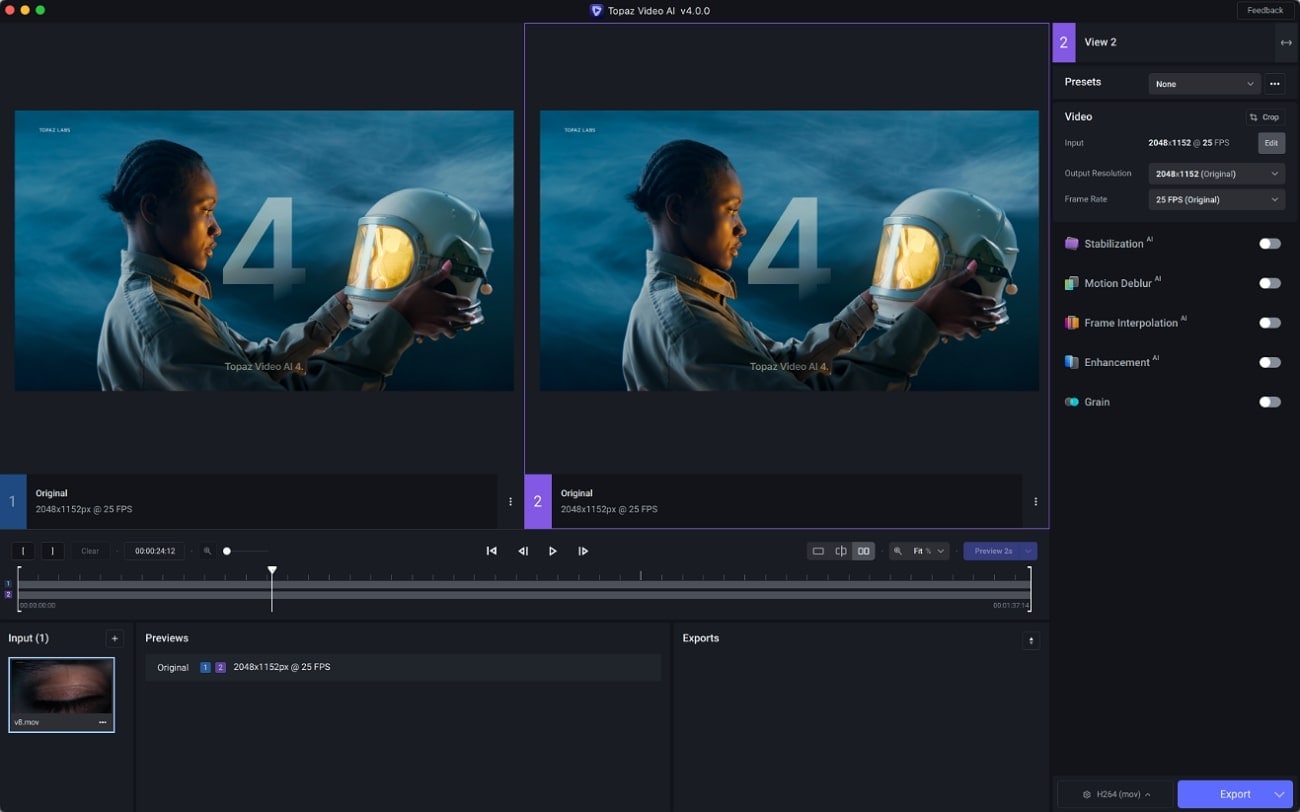
- Modelos de mejora incorporados: Se ha integrado con modelos de mejora incorporados. Hay un total de 6 modelos diseñados para mejorar los aspectos del video automáticamente.
- Filtros y modos de mejora: Hay modos integrados para la edición automatizada con opciones de control manual. Además, los filtros de IA limitan la molestia de los procedimientos paso a paso para editar. Topaz Video Enhancer AI tiene modos específicos creados para procesar tus videos en blanco y negro.
- Control de desenfoque: Esta herramienta IA tiene formas simplificadas de manejar el desenfoque intenso o los videos entrelazados. Además, autodetecta y corrige la pérdida de calidad durante la compresión de los videos. Para los errores faciales y la recuperación, aprovecha un funcionamiento avanzado de Iris MQ.
- Opción para eliminar ruido: Topaz Video AI Ayuda en la eliminación de ruido de audio para mejorar la calidad general. Tiene un Modo Escala 2x que mejora y mantiene el enfoque durante la reducción de ruido.
- Interpolación de fotogramas: La herramienta puede manipular la velocidad de tus videos hasta 16x para la cámara lenta. Los usuarios también pueden iniciar la modificación de fotogramas hasta 120 fps. Además, el modo Desenfoque de Movimiento reduce la exposición prolongada en movimiento rápido.
- Amplia exportación de videos: En Topaz Video AI, el códec FFV1 es ahora una opción por defecto en el panel de ajustes de exportación. Esto permite el uso con niveles de submuestreo de croma de 4:2:0, 4:2:2 y 4:4:4.
Parte 2. Reseña detallada de Topaz Video AI
Ahora que ya conoces sus funciones principales, vamos a revisar Topaz Video AI a fondo. Esta sección incluirá el análisis de las funciones de mejora de video que distinguen a Topaz Video Enhance de otras herramientas:
1. Plataformas compatibles y requerimientos
Este mejorador de video profesional es compatible con las versiones de Windows y macOS. Para obtener información detallada sobre estos requerimientos, consulta la siguiente tabla:
Para Windows
|
Sistema operativo Windows |
Compatible con Win 10 o 11 |
|
CPU |
Intel con instrucciones AVX2 O AMD con instrucciones AVX2 |
|
Memoria del sistema (RAM) |
16 GB (se recomiendan 32 GB o más) |
|
Tarjeta gráfica (NVIDIA) |
NVIDIA GTX 900 o superior, 4GB VRAM |
|
Tarjeta gráfica (AMD) |
AMD Radeon 400 o superior, 4 GB VRAM |
|
Tarjeta gráfica (Intel) |
Gráficos Intel UHD 600 o superior. 12 GB DE RAM |
|
Año de lanzamiento del CPU |
2016 o posterior |
Para macOS Intel
|
Sistema operativo del Mac |
Catalina 10.15 y superiores |
|
CPU |
Intel con instrucciones AVX |
|
Memoria del sistema (RAM) |
16 GB |
|
Tarjeta gráfica |
GPU dedicada de 2015 en adelante |
|
RAM de video |
4GB |
Para macOS Silicon
|
Sistema operativo Mac |
Big Sur 11 y superiores |
|
CPU y tarjeta gráfica |
Apple M1/M2 |
|
Memoria del sistema (RAM) |
16 GB |
2. Formatos de entrada/salida y ajustes
La herramienta admite 3 formatos de video, incluyendo MP4, MOV y MKV. El formato MOV indica su compatibilidad con los dispositivos Apple y con tus videos a través de ellos. Al mismo tiempo, MP4 es el formato más popular en todo el mundo y utilizado por la mayoría del público. Junto con esta compatibilidad, los usuarios pueden establecer ajustes personalizados de salida, como "Codificador", "Perfil", "Bitrate" y "Nivel de calidad".
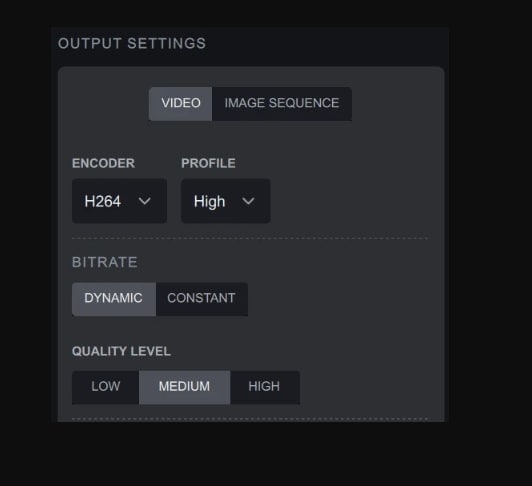
3. Funciones de mejora
Hay una amplia gama de funciones de mejora en Topaz Video. Las categorías principales incluyen Estabilización, Interpolación de fotogramas, Mejora, Granulado y Desenfoque de movimiento. Todas estas funciones están a un solo toque de activarse. Centrándose en sus operaciones directivas, estas funciones ayudan a los usuarios a eliminar el granulado de sus videos.
Finalmente, con la ayuda de un solo clic, los usuarios utilizan las funcionalidades de IA ofrecidas en Topaz para sacar lo mejor de sus videos. Desde estabilizar el video hasta mejorar la frecuencia de imagen del contenido de entrada, todo es posible en Topaz. La función de supresión de ruido ha supuesto un avance pionero en el campo de la mejora automatizada de videos, lo que convierte a Topaz en un gran competidor.
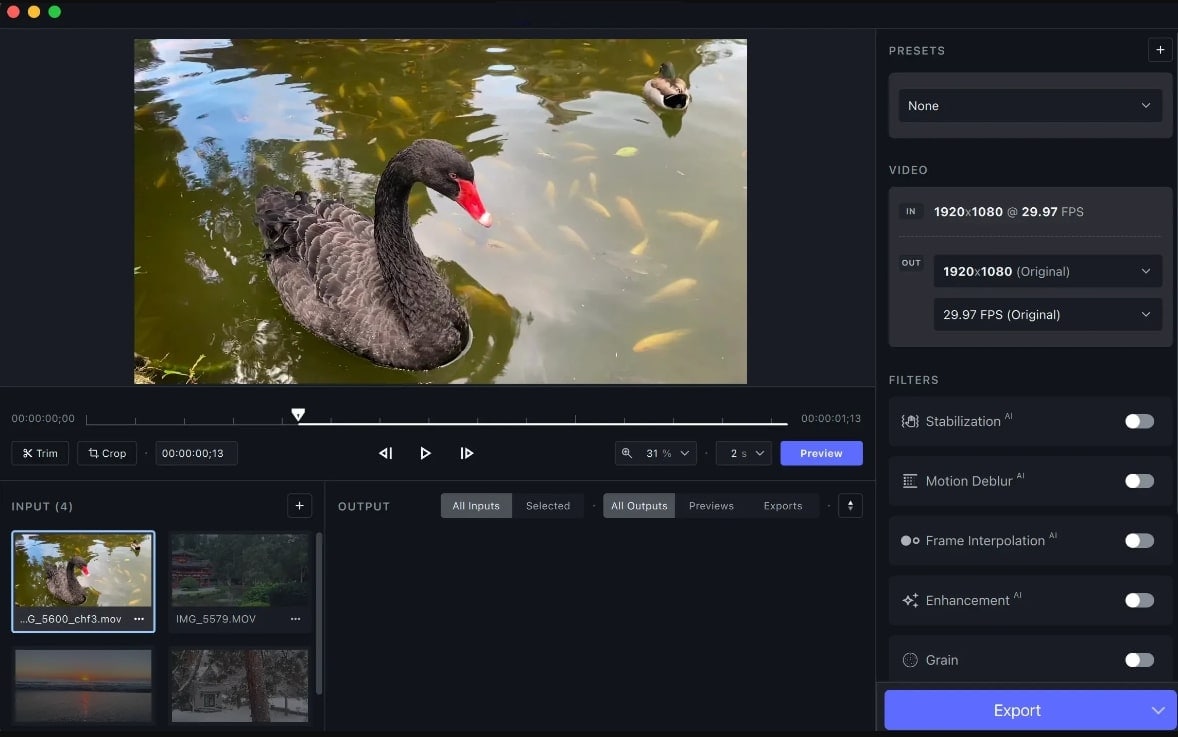
4. Interfaz de usuario y facilidad de uso
La pantalla de esta herramienta es de temática oscura con una pantalla de vista previa. Puedes cambiar la pantalla de previsualización a tamaño grande o mini. Además, las opciones de menú están en la parte superior, y la opción de mejorar video está en el panel derecho. Es fácil mover y acceder a estas funciones.
5. Velocidad de procesamiento
Topaz Video AI permite preferencias personalizadas para el procesamiento. Los ajustes del procesador de IA dependen completamente de tu dispositivo. Ajustando estas opciones, le estarás dando órdenes para que seleccione el hardware. Además, la resolución de tus videos refleja el porcentaje de memoria que utilizará el procesador. Puedes definir específicamente el porcentaje de uso de memoria junto con el número máximo de procesos permitidos.
Si pretendes ahorrarle a tu computadora procesos pesados y un gasto indeseado de energía/batería, estas opciones sirven para ello.
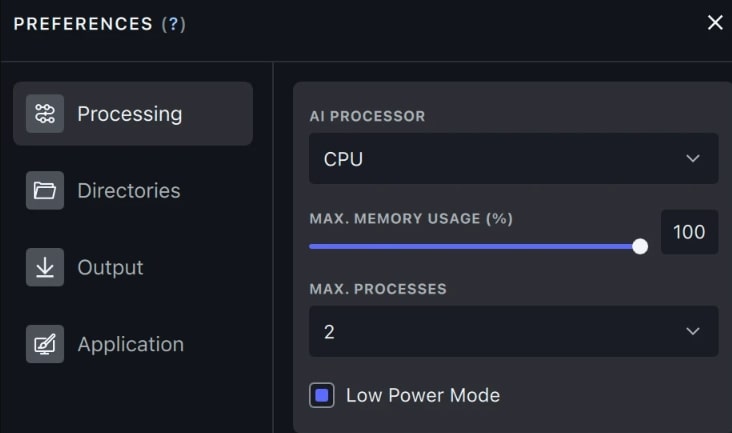
6. Calidad de la mejora
La versión Topaz Video AI 4 aumenta la escala de tus videos a 4K, 8K o 16K. También convierte tus videos SD a resolución HD con un solo clic. En los ajustes de exportación, la herramienta permite a los usuarios establecer resoluciones personalizadas para los videos. Al mejorar un video en Topaz, se te ofrece una variedad de modelos de IA. Desde Proteus a Iris o Nyx, puedes trabajar en el modelo que elijas.
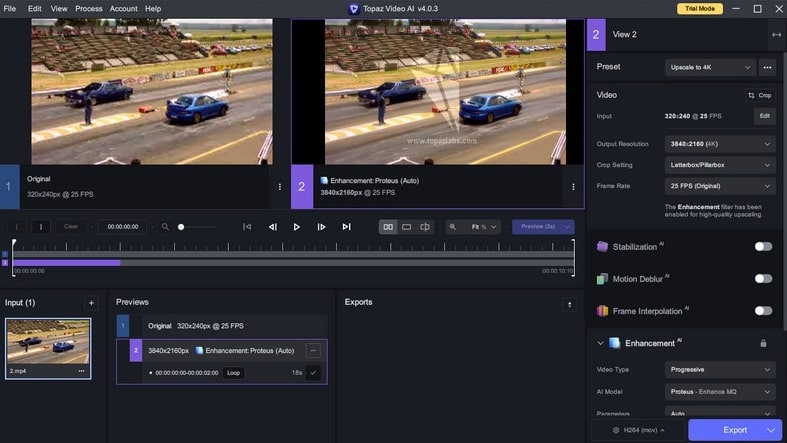
7. Costo
Topaz Video AI 4 tiene un pago único de $299.
8. Atención al cliente
La herramienta tiene funciones avanzadas de atención al cliente para todo tipo de usos. Puedes utilizar la opción "Obtener respuestas instantáneas" o la opción "Correo electrónico". La asistencia por correo electrónico suele tardar hasta 24 horas en responderte.
9. Reseñas de usuarios
Siempre hay ganas de saber más sobre cualquier herramienta antes de utilizarla. Mira lo que dicen de ella los clientes de Topaz Video Enhancing AI:
“Positivo: Compré una computadora más nueva con Windows 11, y ahora el programa funciona sin problemas. Topaz Labs hizo todo lo que pudo por mí, y agradezco su apoyo. Recomendaría a cualquiera su programa y a ellos".
“Negativo: Me parece preocupante que básicamente hayan hecho que todos los usuarios se suscriban a actualizaciones anuales. Llevo mucho tiempo utilizando productos Topaz y me siento traicionado por sus prácticas comerciales. Como usuarios veteranos, deberían darnos un precio de actualización más bajo, además de descuentos ocasionales. Una cuestión más. Soy miembro de la Sociedad Fotográfica de América; PSA. La PSA es una organización mundial de aproximadamente 7,000 fotógrafos. Hasta hace poco, nuestros miembros recibían un descuento del 10-15% en todos sus productos. Eso también se eliminó recientemente".
Parte 3. La mejor alternativa a Topaz Video AI: UniConverter AI Video Enhancer
Editar con Topaz Video es una experiencia completa, pero supone un reto monetario para los principiantes. Un creador aficionado o estacional podría no estar dispuesto a gastar tal cantidad. Como alternativa más sencilla y asequible, Wondershare UniConverter es la herramienta perfecta. Se trata de una herramienta versátil que proporciona una opción independiente de mejora de videos con IA.
Esta alternativa a Topaz Video tiene cualidades de IA para convertir tus videos aburridos en obras maestras. La herramienta utiliza dos métodos para mejorar los videos, lo que incluye el eliminador de ruido y la interpolación de fotogramas. Además, hay una opción de "Vista previa" para analizar tus videos antes de exportarlos.
Funciones atractivas de Wondershare UniConverter
Topaz Video Enhance AI es un multiverso de funciones IA que ayudan en múltiples tareas. La herramienta también tiene funciones independientes de eliminador de ruido de video e interpolación de fotogramas para una edición precisa. Lee la sección siguiente para obtener toda la información sobre estas funciones:
1. Eliminador de Ruido
Este es otro de los milagros de su Laboratorio de IA, que proporciona una experiencia de IA completamente automatizada. Aumenta la eficiencia de la tarea permitiendo el procesamiento masivo y puede convertir más de 10 videos a la vez. Puede detectar los ruidos más difíciles, como el viento, la lluvia, el tráfico, la estática o el ruido blanco del ventilador. Además, la herramienta elimina el zumbido y el eco y es compatible con MP3, WAV, AAC o WMA.
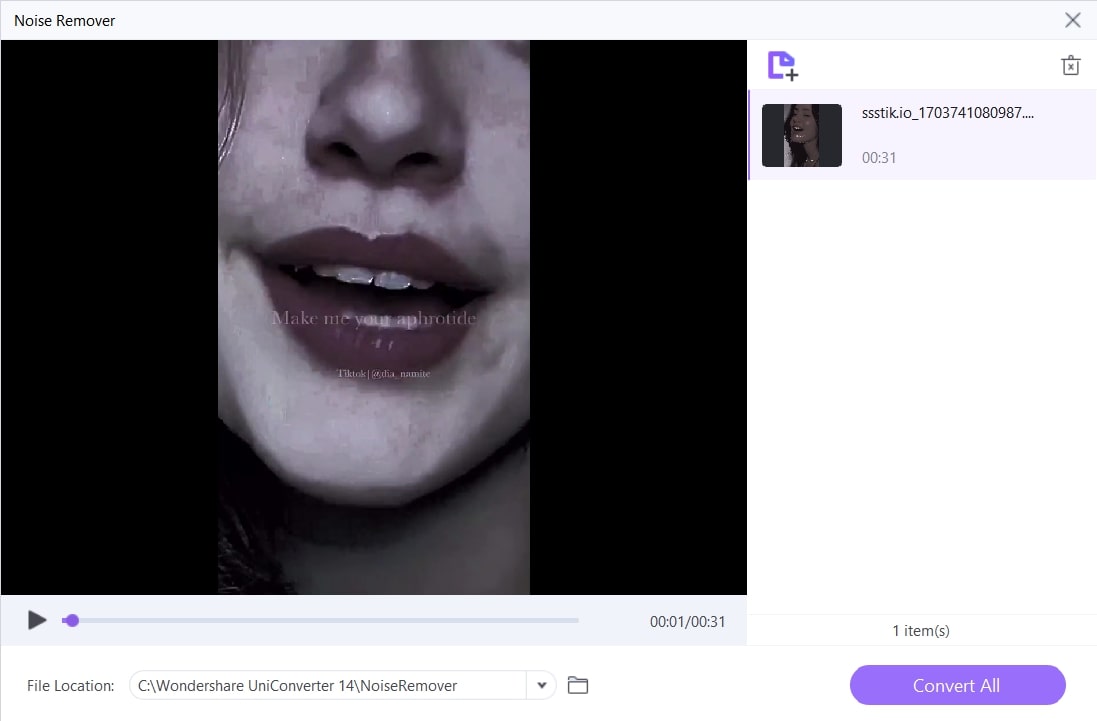
2. Interpolación de fotogramas
UniConverter tiene una opción de interpolación de fotogramas que te permite modificar la velocidad de reproducción de los videos. La función ofrece dos opciones de velocidad de reproducción, 2x y 4X. Estas velocidades de reproducción indican altas frecuencias de fotogramas: 60fps y 120fps. Puedes observar los resultados en los primeros 5 segundos del video utilizando la opción Vista previa.
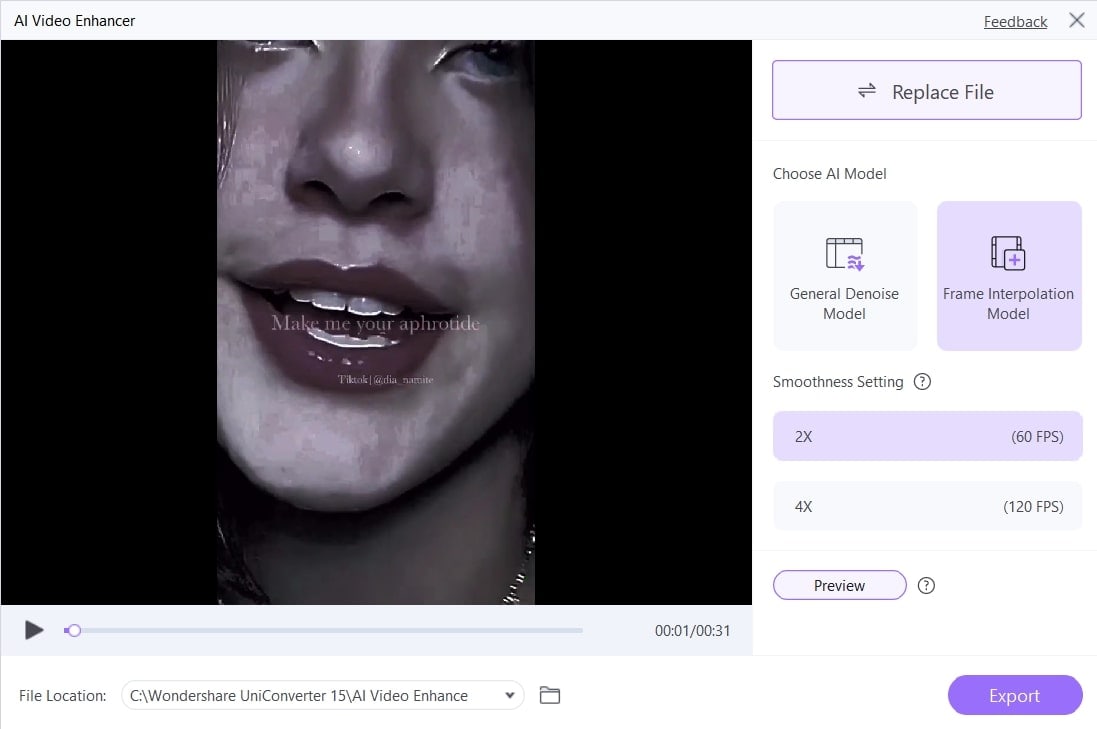
3. Editor de marcas de agua
Mantén intacta la integridad de tus videos empresariales y personales utilizando su eliminador de marcas de agua. Puedes eliminar todo tipo de logotipos, texto, imágenes, objetos o las personas de tus videos. Acaba rápidamente con tu carga de trabajo con su función de edición por lotes y su visualización 100% libre de anuncios. Los algoritmos de IA trabajan para eliminar las marcas de agua sin difuminarlas.
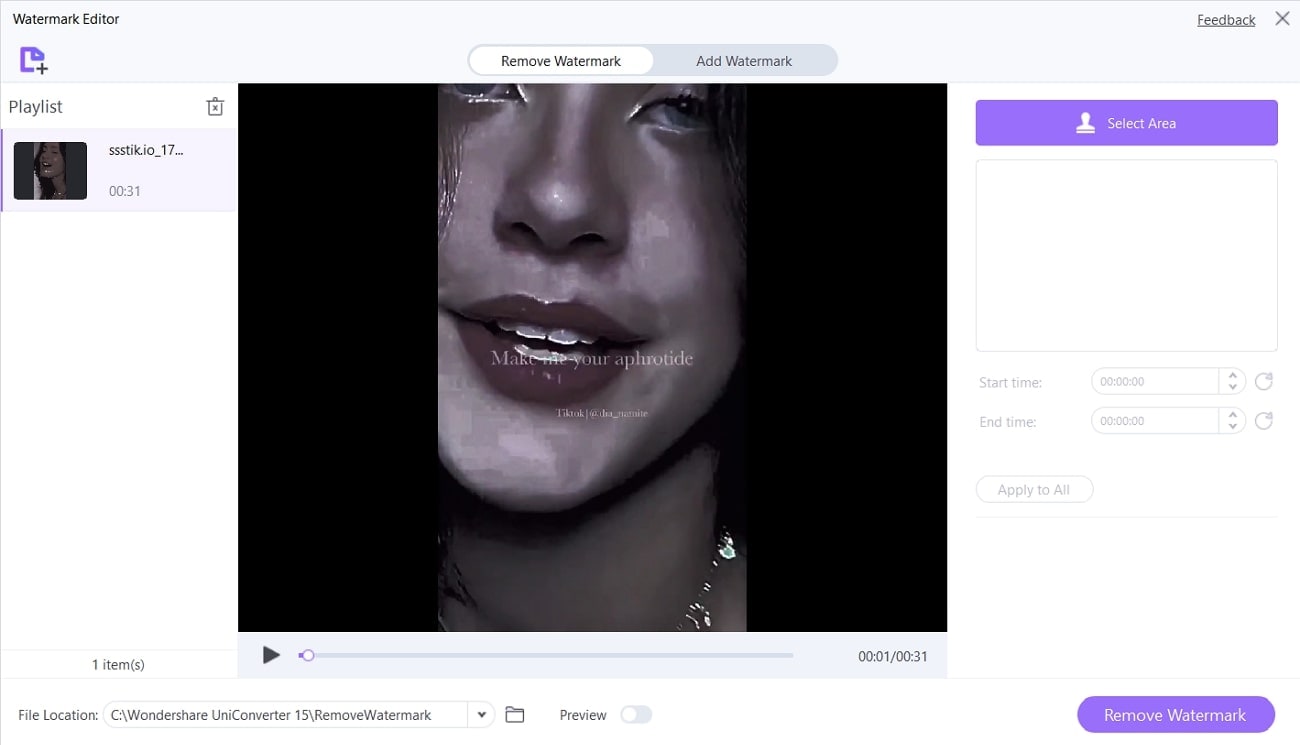
Pasos para mejorar un video con Wondershare UniConverter
Este sustituto de Topaz Video Enhancer se mantiene actualizado introduciendo mejoras innovadoras. El procedimiento para acceder a él puede realizarse en 4 sencillos pasos, y aquí tienes la guía:
Paso 1 Accede a la función IA de mejora de videos
Descarga el software UniConverter según las preferencias de tu dispositivo e inícialo. Una vez que accedas a su interfaz principal, presiona la opción "Herramientas" del panel lateral izquierdo. Verás varias secciones en la pantalla. A continuación, busca la sección "Laboratorio IA" y haz clic en la opción " Mejorador de videos IA" para continuar.
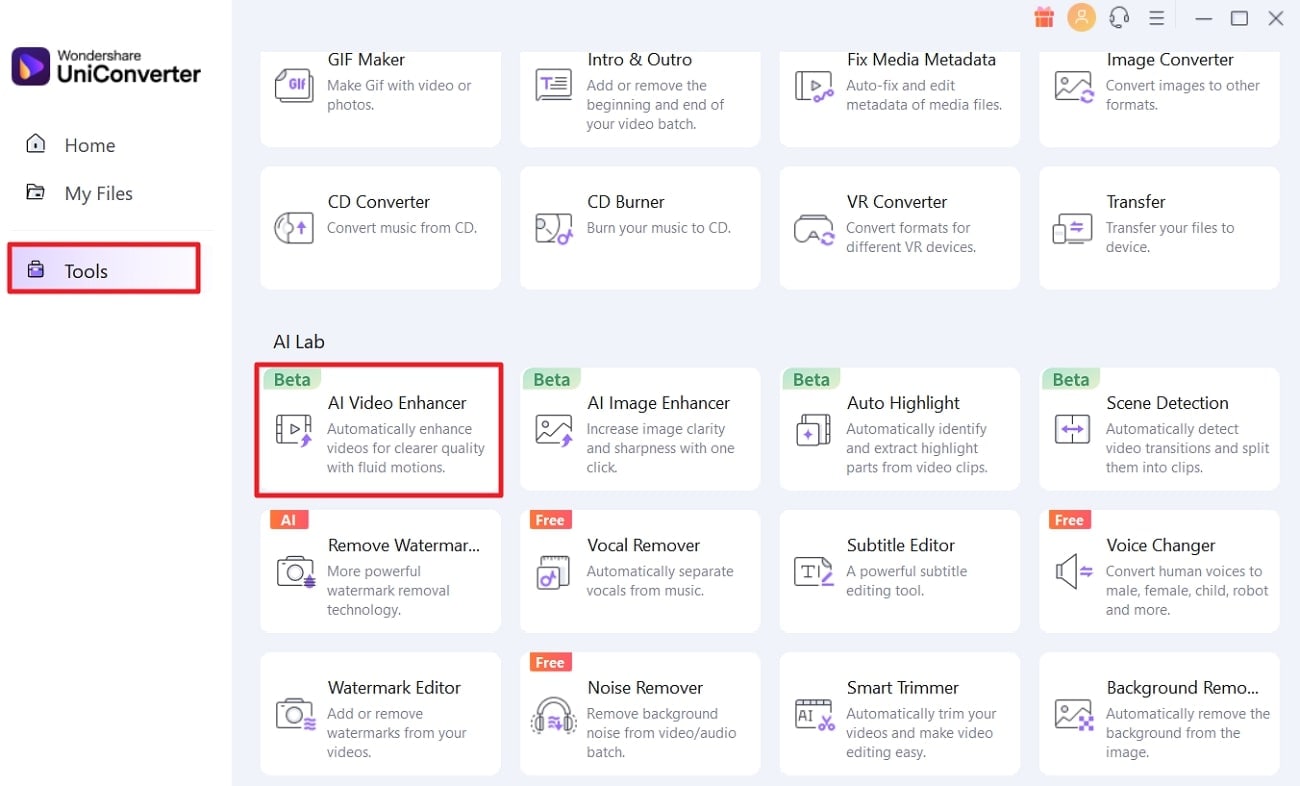
Paso 2 Sube el video de baja calidad
Presiona el icono "+Añadir archivos" de la ventana del mejorador de videos IA que aparece en la pantalla. Después, elige un video de tu dispositivo que quieras mejorar.
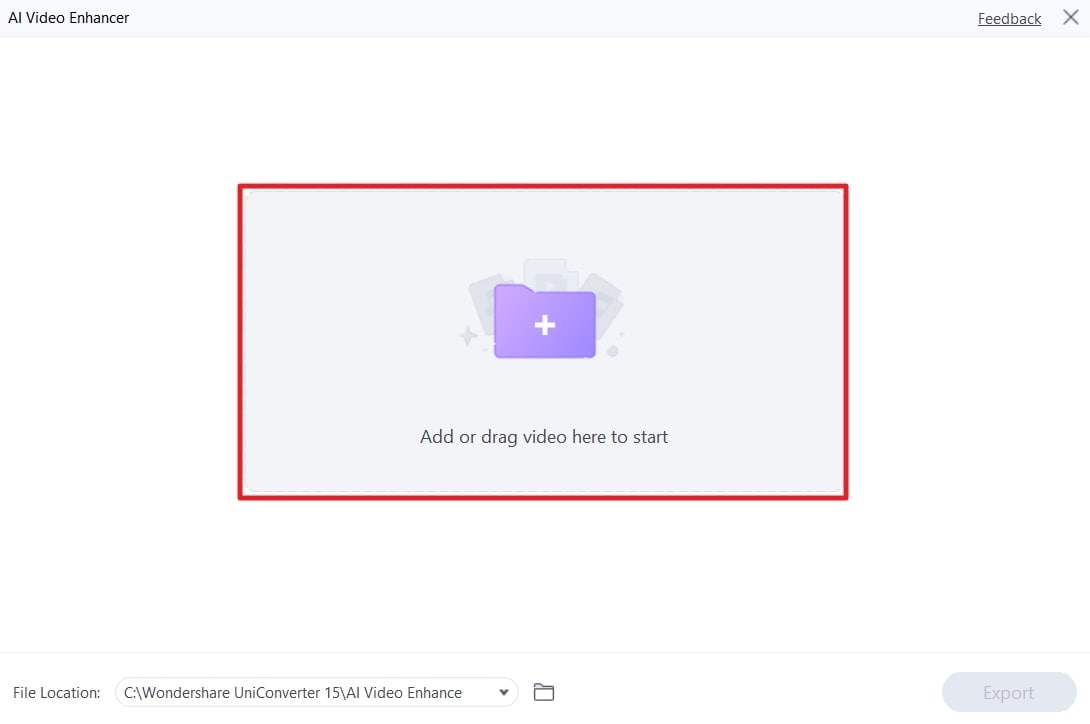
Paso 3 Elige tus opciones preferidas para mejorar tus videos
Al subir el video, eliminar el ruido y encuadrar, las opciones de interpolación aparecerán a la derecha. Mueve el cursor hacia la derecha y selecciona "Modelo de eliminador de ruido general". Después, presiona el botón "Vista previa" para ver cómo quedará el video.
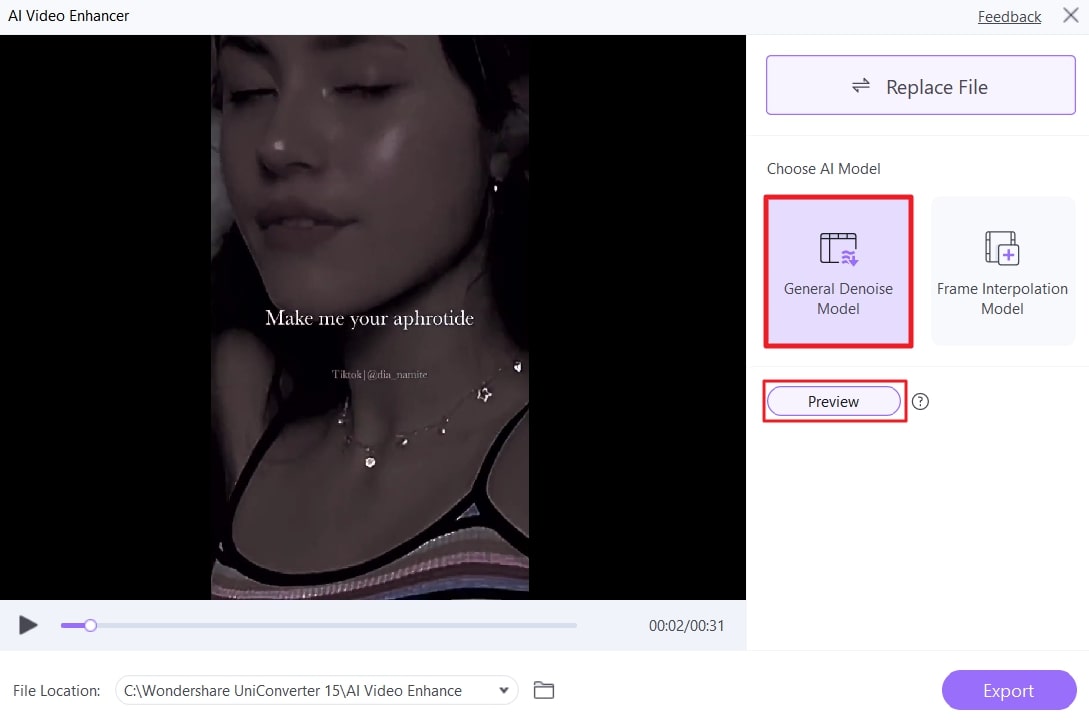
Si esta opción no es adecuada, elige el "Modelo de interpolación de fotogramas" y selecciona la opción de suavidad. Vuelve a hacer clic en el botón "Vista previa" para observar los resultados.
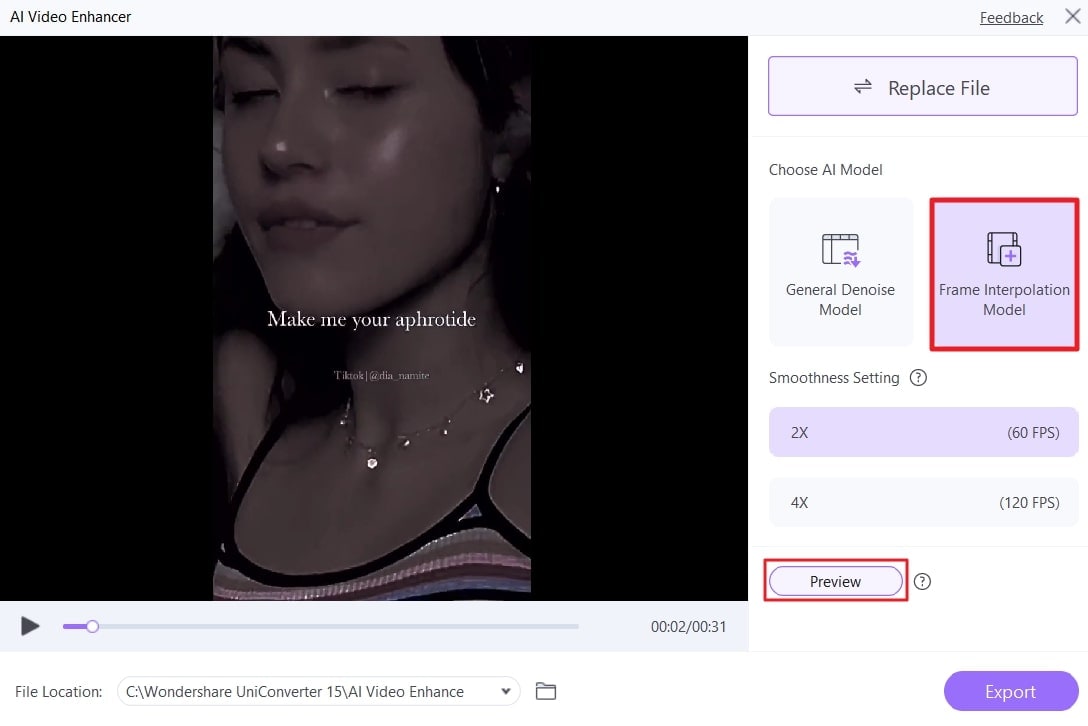
Paso 4 Exporta el video mejorado
Ya estás familiarizado con el resultado de ambos modelos de IA, así que elige según tus videos. Después, presiona el botón "Exportar" en la esquina inferior derecha y guarda tus videos.
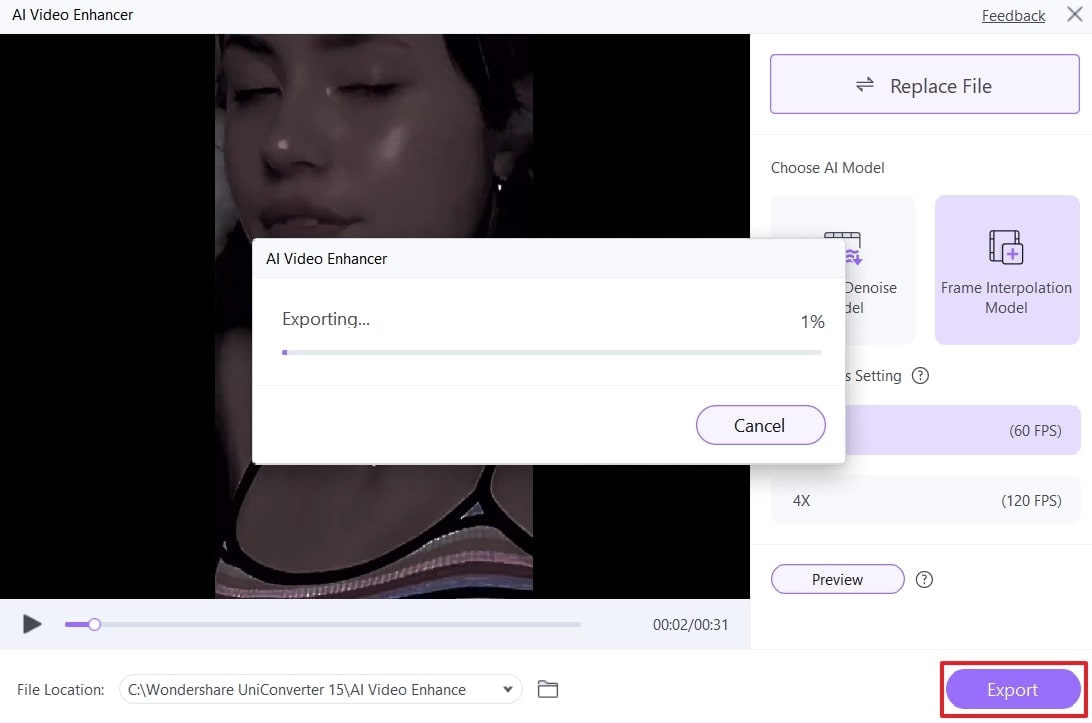
Conclusión
Con el auge de las tendencias, todo el mundo quiere llamar la atención en las redes sociales. No se trata sólo de popularidad, sino también de generar clientes potenciales como negocio. Para ello, Topaz Video Enhance AI es la mejor opción, con su biblioteca llena de funciones de mejora de video. Como alternativa sencilla con una suscripción asequible, te recomendamos Wondershare UniConverter.

